windows10系统老是重启的解决方法
windows10系统老是重启的解决方法
方法一:取消自动重新启动
1.鼠标右击【此电脑】,选择【属性】。
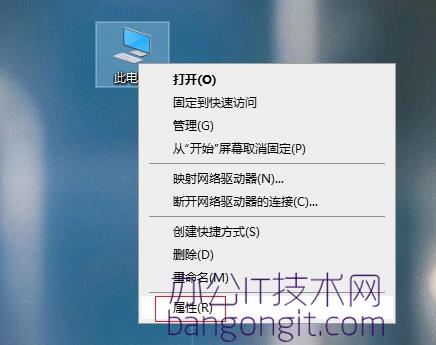
2.进入后,点击【高级系统设置】。
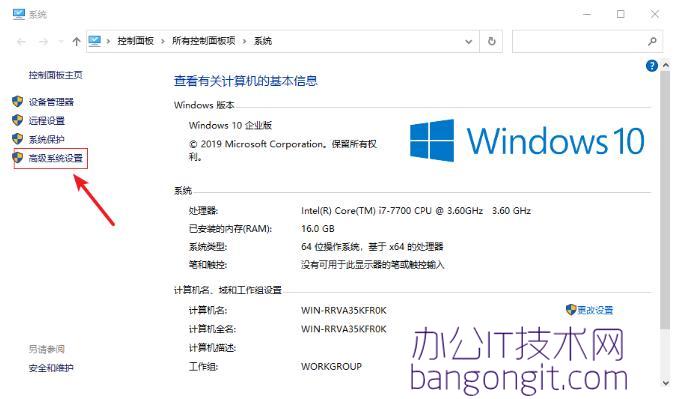
3.在系统属性界面,把上方的选项卡切换到【高级】,然后在【启动和故障恢复】下面点击【设置】。

4.把【系统失败】下边的【自动重新启动】前面的勾去掉,然后点击【确定】即可。
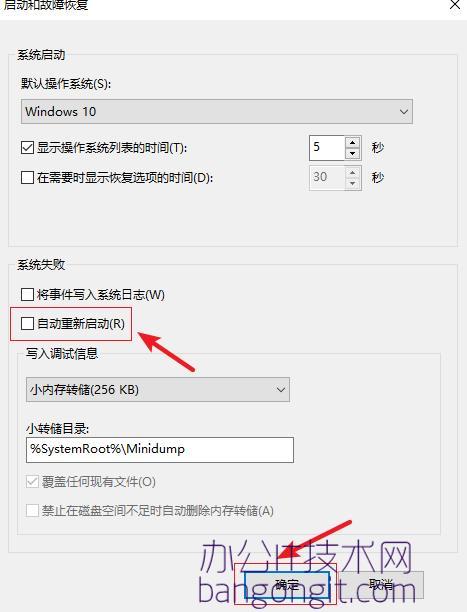
方法二:制作USB启动盘
1.U盘启动后,进入画面,依次点击【修复计算机】-【疑难解答】-【高级选项】-【命令提示符】。
2.在弹出的命令提示符窗口如果提示输入密码,就输入本机登录Windows的登录密码。
3. 在命令提示符中输入【bcdedit】然后回车,找到名为【resumeobject】的条目,记录下后面的一长串字符(即GUID)。
4.接着输入【bcdedit /set {GUID} recoveryenabled No】回车运行,该命令后运行就会暂时禁用系统的自动启动修复功能。
5.最后输入【chkdsk /r c:】回车,系统会自动检查文件系统错误。检查完成之后再重启电脑,一般情况下即可恢复正常。
不过在重启之前,建议再执行一下系统文件修复命令,以修复系统中可能已损坏的文件。
6.输入【sfc /scannow】回车,系统开始文件扫描验证,需要一点时间,耐心等候即可,修复完成之后重启即可。
版权声明:若无特殊注明,本文为《ADMIN》原创,转载请保留文章出处。
本文链接:https://bangongit.com/?post=1272
正文到此结束



发表吐槽
匿名评论 请叫我雷锋~
既然没有吐槽,那就赶紧抢沙发吧!